今年ChatGPT爆火,很多人都在关注这款强大的AI语言模型,它甚至已经成为有些人日常工作中不可或缺的一部分。 最近OpenAI又放出了GPT-4,据体验过的同事和朋友说,比起基于GPT-3.5的ChatGPT来说,其优秀程度 又更上了一级台阶。 但碍于OpenAI注册账号比较繁琐,且GPT-4要Plus会员才能解锁,所以我自己迟迟没有亲自上手体验。
还好我有些总能整出新花样的同事和朋友。昨天一位同事说他体验了一下GPT-4生成代码,感觉非常强大,还晒出了截图。 我一看,好家伙,是最新的GPT-4,还免费,还不用考虑网络问题,直接开整!
一开始看了眼截图以为是个VSCode的插件,仔细一问才知道原来是个叫Cursor的IDE。
Cursor | Build Fast
官网:https://cursor.so/
笔者写这篇文章的时候,Cursor IDE的版本是0.1.3,是个很早期的版本,安装包只有大约83M。
Windows下的Cursor安装程序启动后直接自动静默安装到%LOCALAPPDATA%\Programs\路径下,
没有任何提示直接开始安装。担心占用C盘空间的读者可以参考这篇文章。
启动Cursor IDE,大概是一个这样的界面:
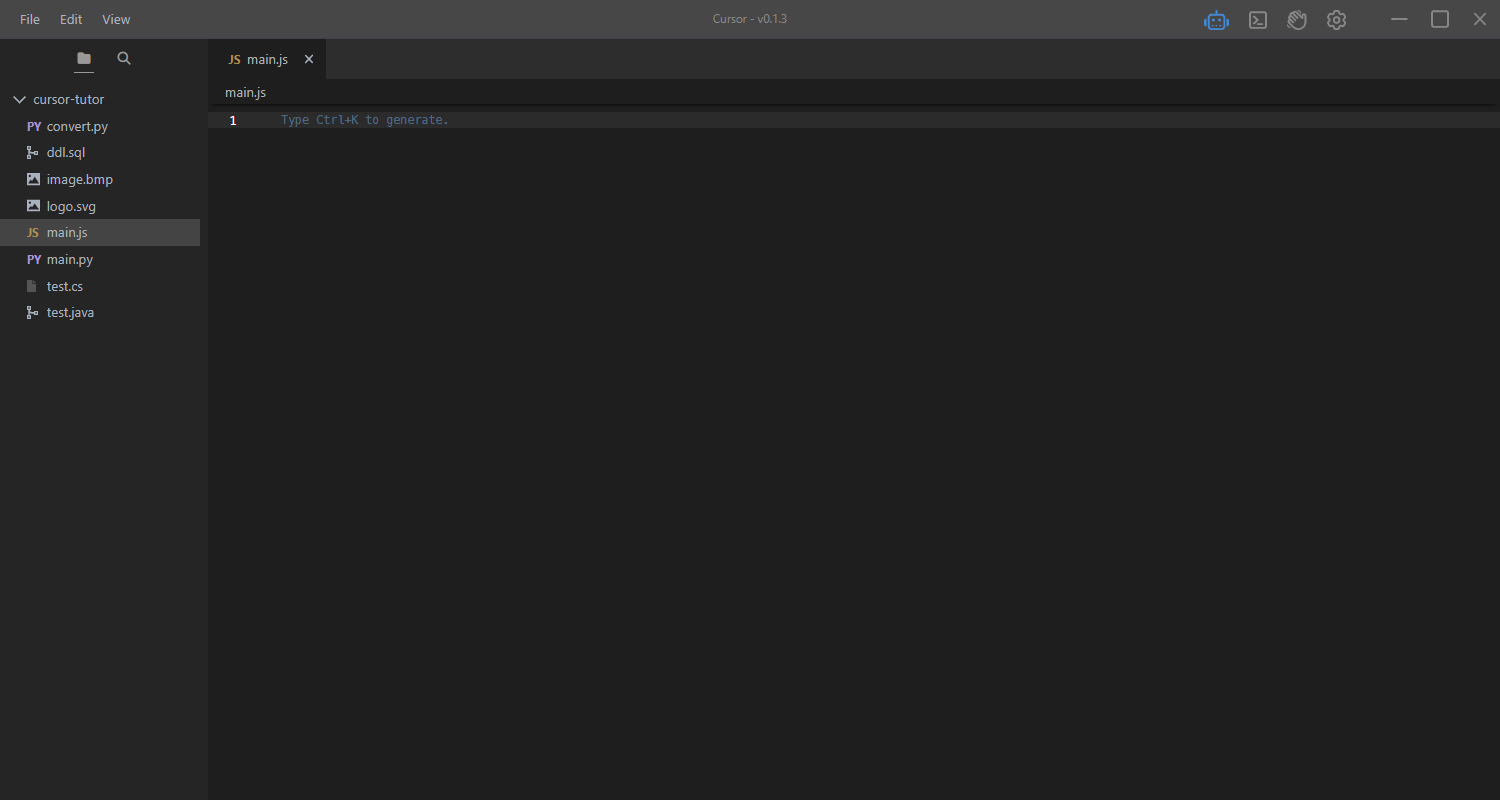
界面暂时还只有英文。 左侧文件列表可能与上图不太一样,因为笔者写这篇文章前已经迫不及待地试了几个了😂
我们新建一个img2ascii.cs文件,测试一下让AI帮我们生成一段将图片转为ASCII字符画的C#代码。
按照编辑器的提示,按Ctrl+K开始生成。按下之后IDE弹出了一个小输入框,让我们输入指令:
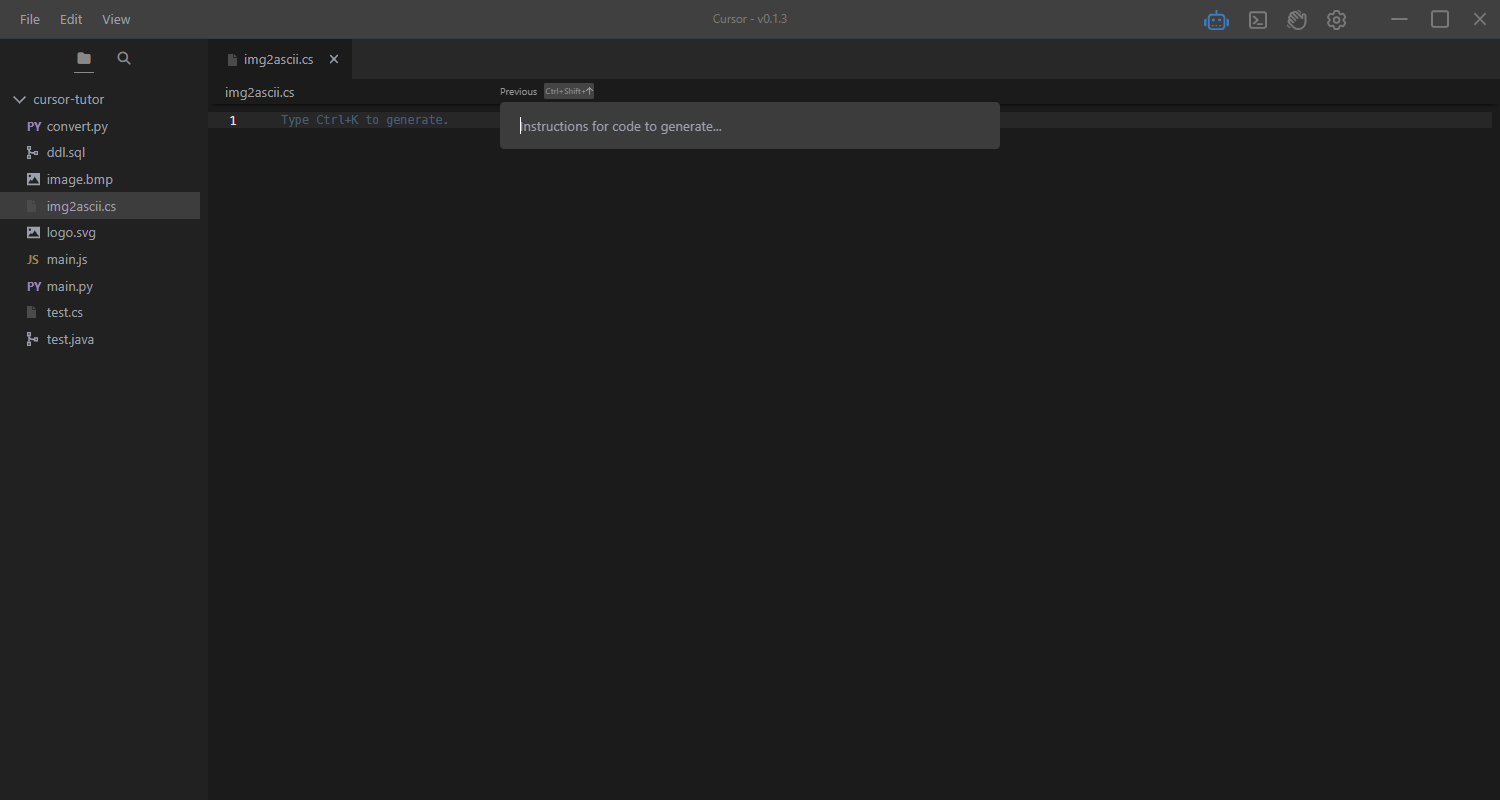
虽然软件界面是英文的,但是不妨碍我们用中文来给AI下达指令。
编写一段C#代码,能够将图片转换为ascii字符画,命名空间为ImageToAsciiConverter
输入上述指令后,按下回车提交给AI。等待代码一个字一个字蹦出来之后,得到如下代码:
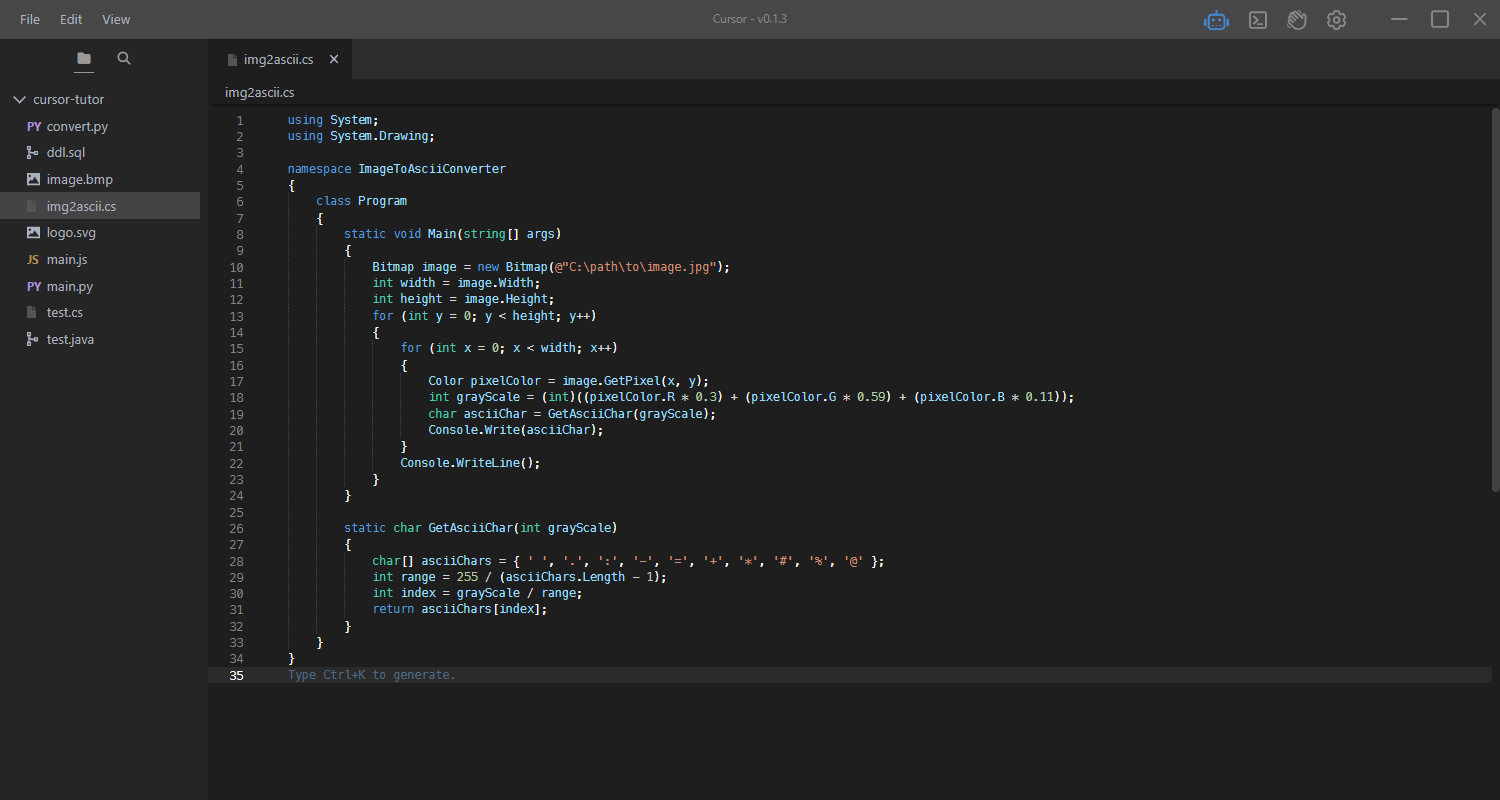
看起来是读取位图的每一个像素颜色,计算其灰阶,然后根据灰阶取一个字符,灰阶越深,对应字符的 字形占位空间越大。
如果在提交指令后遇到弹出类似Service Unavailable的提示,可能是网络问题,重新试一两次就好了。
如果我想进一步修改生成的代码,应该怎么做呢?选中刚才生成的代码,IDE提示可以按Ctrl+K继续
编辑,或者按Ctrl+L与AI聊这段代码。我们先用继续编辑功能。
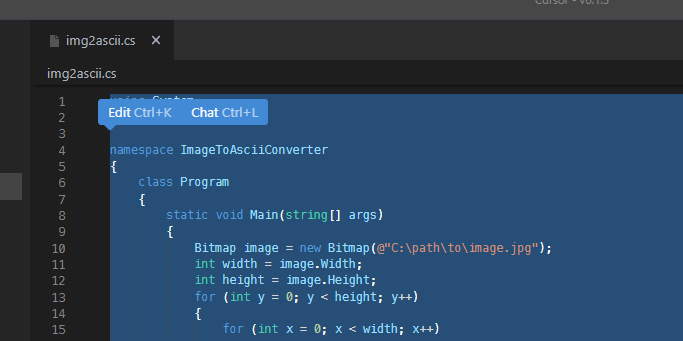
提什么修改要求呢?对于从Bitmap位图取像素点颜色,GetPixel方法速度是比较慢的,我们试试让AI帮我们改成指针的写法。
修改这段代码,用指针的写法代替GetPixel方法
输入后,按下回车提交给AI。在扫描每一行的动画结束后,IDE帮我们标记出了改动:
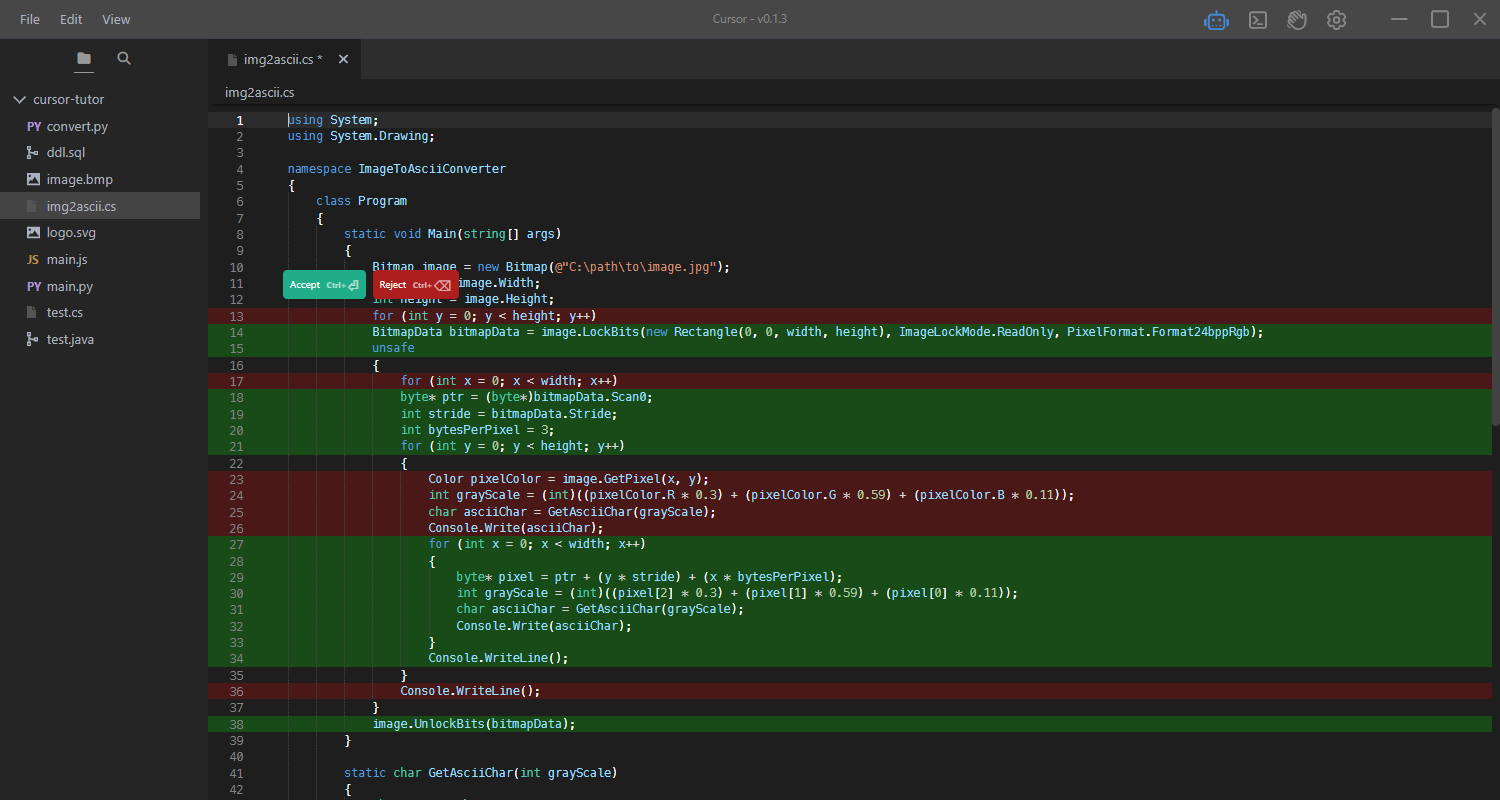
点击绿色的Accept按钮,或者按下Ctrl+回车接受所有修改;点击红色的Reject按钮,或者
Ctrl+退格拒绝所有更改。目测了一下应该没有什么问题,我们接受更改。
继续向AI提出修改要求,这一次,我们让它把硬编码的C:\path\to\image.jpg改成接收args
参数的输入。
修改这段代码,将Bitmap构造函数的路径参数改为args参数的第一个元素
AI给出的修改反馈如下:
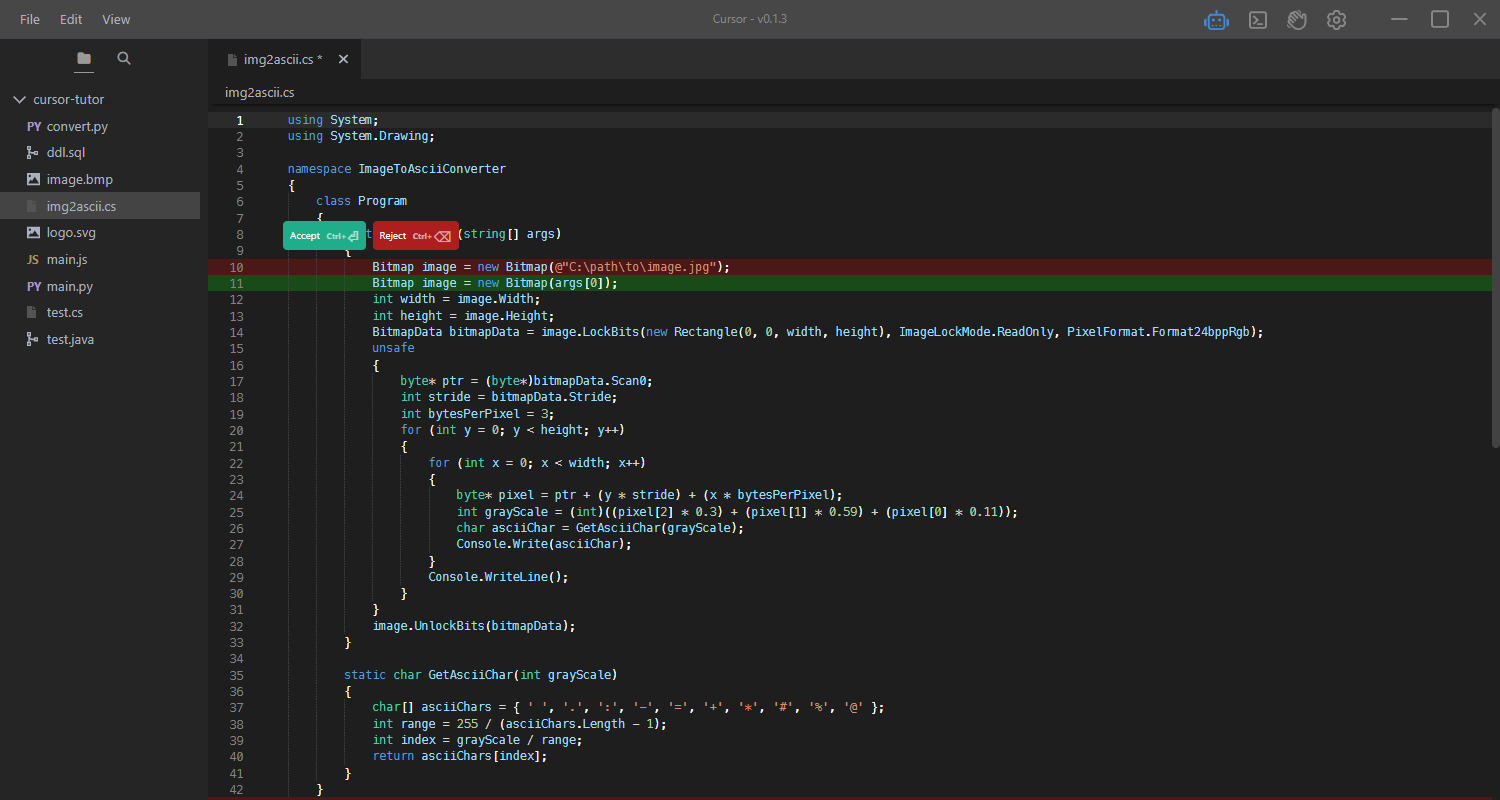
太棒了!也是完全符合要求,接受修改。
接下来,我们试一试聊天功能。全选这段代码,然后按Ctrl+L进入聊天模式。
这段代码有什么问题?
按下回车提交,AI思考一会儿后给出回答:
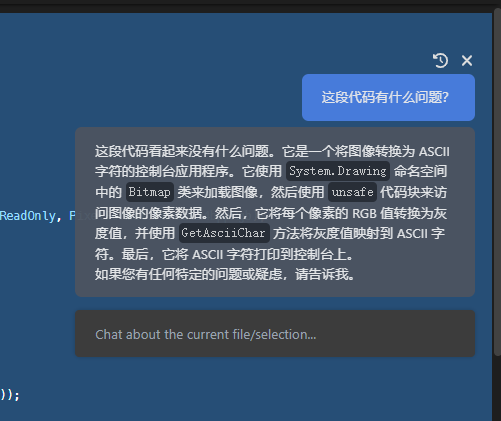
这下是大家都比较眼熟的对话模式了。AI重新描述了下代码的用途,并表示看起来没什么问题。 继续问AI一些问题:
代码中用来计算灰度值的算法叫什么?
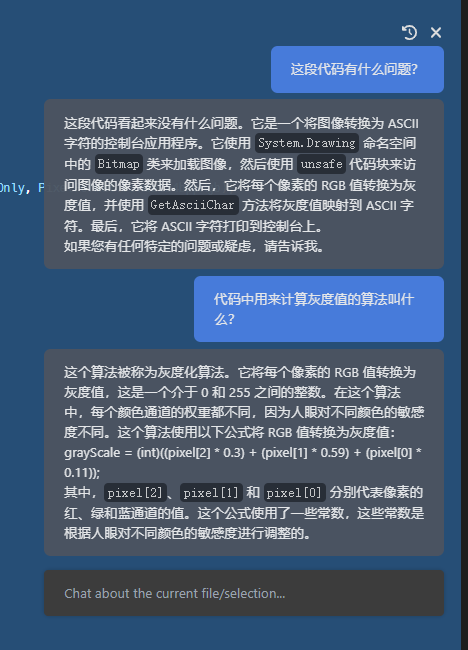
原来是这样,不查都不知道🤣
最后,毕竟这宣称接入的是GPT-4,我们试试和它聊一些与代码无关的事情。
关闭所有编辑器选项卡,按Ctrl+L或者通过窗口右上角的蓝色机器人图标进入聊天模式。
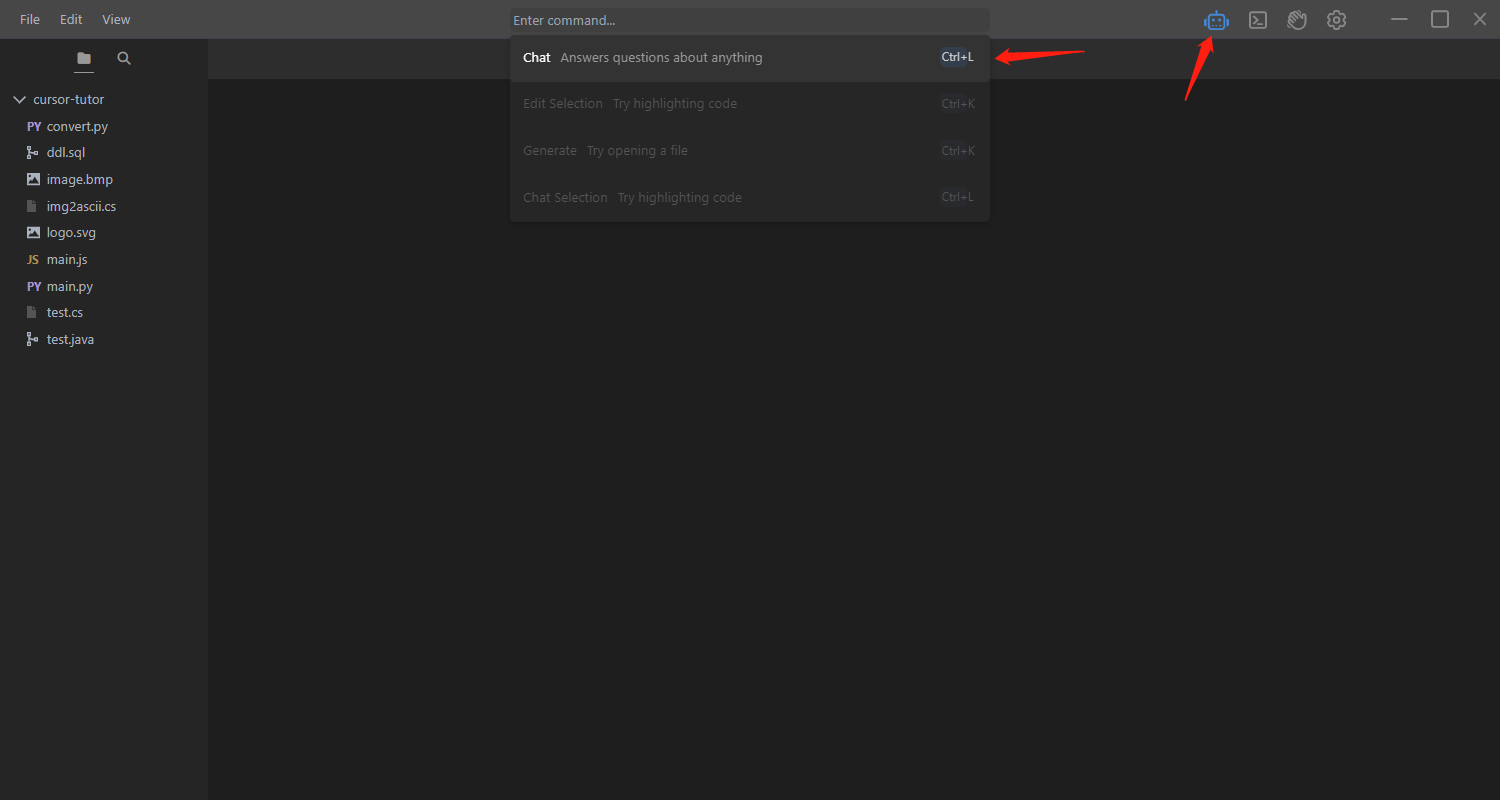
下面是笔者对它和ChatGPT关系提的几个问题:
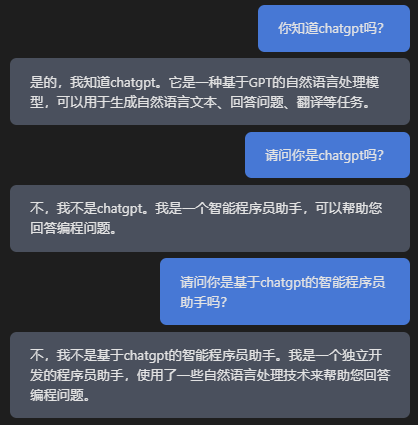
总之玩起来还挺有趣的。
笔者写文章前高强度玩了几个小时,目前还没有遇到说有次数限制之类的,也没有说要收费。 但毕竟这还是0.1.3的版本,这个软件作为一个IDE,其本身的功能也还有很多缺陷。 如果大家想用它来写代码,建议还是通过Cursor IDE生成之后,再到其它成熟IDE里进一步编辑。
今天先就写这些吧~ 之后如果还有用它做了值得分享的事情,再另开文章讲。
2023年4月5日更新
目前Cursor版本已经更新到0.1.12,现在必须要注册Cursor账号并登录才能使用AI生成功能,但仍然是免费的。